- Screen Recorder
- Mac Video Recorder
- Windows-Videorecorder
- Mac Audio Recorder
- Windows Audio Recorder
- Webcam Recorder
- Game Recorder
- Besprechungsrekorder
- Messenger Call Recorder
- Skype Recorder
- Kursaufzeichner
- Präsentationsrecorder
- Chrome Recorder
- Firefox-Rekorder
- Screenshot unter Windows
- Screenshot auf dem Mac
Zeichnen Sie das WarRock-Gameplay mit den Top 2-Methoden mit Anleitungen auf
 Geschrieben von Lisa Ou / 10 2022:16
Geschrieben von Lisa Ou / 10 2022:16WarRock ist ein Multiplayer-Videospiel, das von Dream Execution, einem südkoreanischen Unternehmen, entwickelt wurde. Es wird als Free-to-Play-Spiel vertrieben und kann online heruntergeladen werden. WarRock lässt die Spieler erleben, wie es ist, als einer der Charaktere im Spiel auf dem Schlachtfeld zu stehen. Es hat verschiedene Modi, die das Gameplay für die Spieler spannender machen. Ein Beispiel ist der PVE-Modus, der das Team der Spieler in verschiedenen Szenarien gegen KI-Zombies antreten lässt.
Diese Features von WarRock machen das Spiel beliebt. Daher beschäftigen sich viele Menschen mit Spielen. Und manchmal filmen sie sogar ihr Spielerlebnis, um es mit anderen Spielern zu teilen. Einer der häufigsten Gründe, warum Leute ihre Spiele aufzeichnen, ist, sie über Vlogs auf verschiedenen Social-Media-Plattformen zu teilen. Einige erfahrene Spieler tun dies, um Tutorials zu geben, wie man bestimmte Level gut macht. Einige Videos zeichnen es auf, um Aspekte des Spiels zu überprüfen. Und einige vloggen ihr Turnier nur zur Unterhaltung. Aber persönlich können Sie Ihr War Rock-Spiel auch vloggen, um Ihre eigenen Züge zu studieren, Ihre Fehler zu beobachten und daraus zu lernen.

Allerdings benötigen Sie einen hervorragenden Spielrekorder, um eines der oben genannten Dinge zu erreichen. Unabhängig davon, ob Sie Videos für Vlogs oder für den persönlichen Gebrauch aufnehmen möchten, Sie möchten sicherlich, dass Ihre Spielaufzeichnungen eine hervorragende Qualität haben. Daher haben wir die besten Aufnahme-Tools recherchiert, die Sie online finden können. Lesen Sie weiter für weitere Informationen.

Führerliste
Teil 1. Nehmen Sie das WarRock-Gameplay mit dem FoneLab Screen Recorder auf
Von oben beginnend, FoneLab Screen Recorder ist der führende Spielerekorder auf dem Markt. Es gibt viele Rekorder, die Ihre Aufmerksamkeit erregen können, aber leider haben fast alle Nachteile, die Sie dazu bringen würden, zweimal über die Installation nachzudenken. Zum Glück haben wir FoneLab Screen Recorder gefunden. Abgesehen davon, dass er mächtig ist Spielrecorder, es hat mehr Funktionen, als Sie sich jemals vorstellen können. Es verfügt über alle Arten von Rekordern, mit denen Sie Ihr Gameplay einfach filmen können. Sie müssen sich keine Sorgen über plötzliche Verzögerungen oder Abstürze machen, da es sich um ein leichtgewichtiges Programm handelt, das reibungslos läuft, selbst wenn Sie in bester Qualität aufnehmen möchten. Und neben der hervorragenden Auflösung für Videos ist der Ton hervorragend, da FoneLab Screen Recorded Funktionen zur Geräuschunterdrückung und Mikrofonverbesserung bietet.
Mit FoneLab Screen Recorder können Sie Videos, Audiodaten, Online-Tutorials usw. unter Windows / Mac aufzeichnen und die Größe anpassen, Videos oder Audiodaten bearbeiten und vieles mehr.
- Nehmen Sie Video, Audio, Webcam und Screenshots auf Windows / Mac auf.
- Vorschau der Daten vor dem Speichern.
- Es ist sicher und einfach zu bedienen.
Führen Sie die folgenden Schritte aus, um das WarRock-Gameplay aufzuzeichnen FoneLab Screen Recorder:
Schritt 1Besuchen Sie die offizielle Website von FoneLab Screen Recorder. Laden Sie die Software herunter, indem Sie auf klicken Free Download Schaltfläche unten links auf der Website. Sie können den Installationsvorgang beginnen, indem Sie die heruntergeladene Datei öffnen. Ihr Gerät bittet Sie möglicherweise um Erlaubnis, wenn Sie möchten, dass das Tool Änderungen an Ihrem Computer vornimmt. Lassen Sie es zu, und die Konfigurationsinstallation wird automatisch gestartet. Führen Sie nach einiger Zeit den FoneLab Screen Recorder auf Ihrem Computer aus.
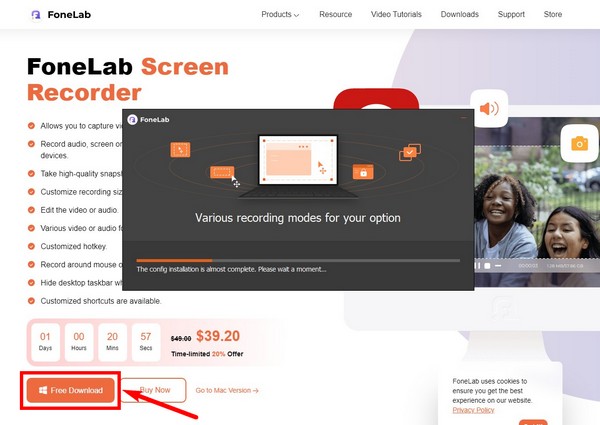
Schritt 2Sobald das Programm gestartet ist, sehen Sie seine Hauptfunktionen auf der Hauptoberfläche. Es hat fast alle Arten von Recordern, wie Game Recorder, Video, Audio, Windows, Webcam, Telefon und mehr Recorder. Es gibt auch Optionen unten, die Sie für Ihre Aufnahme einrichten können. Wählen Sie dann die aus Game Recorder Besonderheit. Für die anderen Funktionen können Sie später zur Hauptschnittstelle zurückkehren.
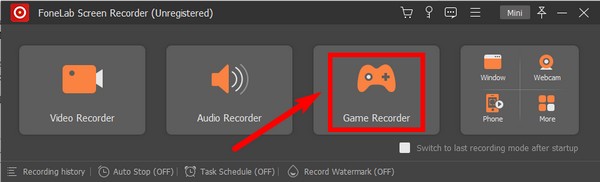
Schritt 3Bevor Sie auf die Benutzeroberfläche des Spielrekorders zugreifen, müssen Sie die Software als Administrator ausführen. Klicken OK fortfahren. Wenn Sie zum ersten Mal darauf zugreifen, gibt Ihnen das Programm Tipps, um den Vorgang zu vereinfachen.
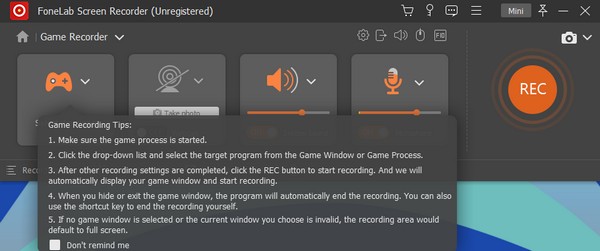
Schritt 4Passen Sie die Spielaufzeichnungsoptionen basierend auf Ihren Aufzeichnungsanforderungen an. Sie können den Wert absenken oder aufdrehen Systemsound und Mikrofon Volumen. Und wenn Sie auf die klicken Pfeil Daneben können Sie die Mikrofon-Rauschunterdrückung, -verbesserung usw. aktivieren. Die Webcam ist auch verfügbar, wenn Sie sich selbst in die Gameplay-Aufzeichnung einbeziehen möchten.
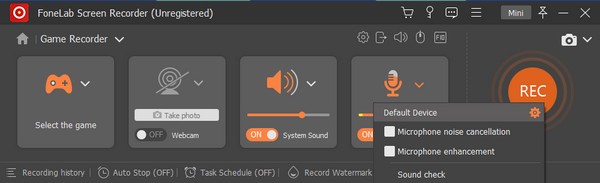
Schritt 5Starten Sie die WarRock-Spiel auf deinem Computer. Wählen Sie es dann auf dem Rekorder aus, indem Sie auf klicken Pfeil neben dem Gamecontroller-Symbol. Wählen WarRock in der Liste der aktiven Fenster. Der FoneLab Screen Recorder wählt dann ausschließlich das aufzuzeichnende Spiel aus.
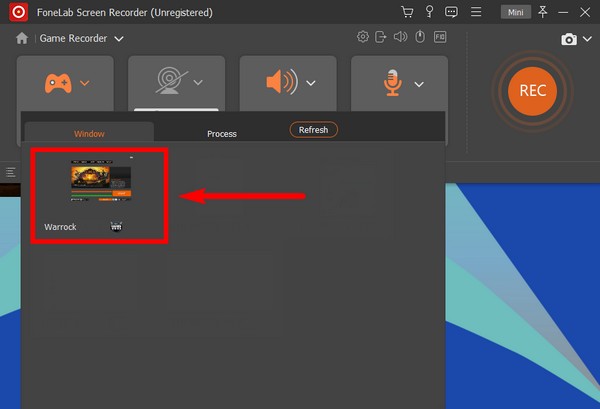
Schritt 6Schlagen Sie später auf REC Kreis auf der rechten Seite der Benutzeroberfläche, um mit der Aufnahme zu beginnen. Wenn Sie fertig sind, klicken Sie auf rotes Quadrat stoppen Taste, um die Aufnahme zu beenden. Sie können das Video dann auf der folgenden Oberfläche bearbeiten. Speichern Sie dann zuletzt die Spielaufzeichnung in Ihrem bevorzugten Ordnerziel auf Ihrem Computer.
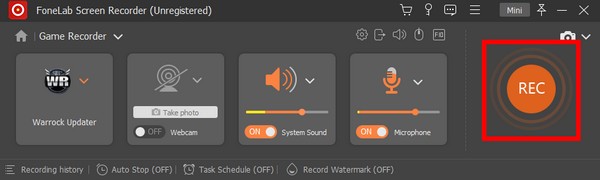
Mit FoneLab Screen Recorder können Sie Videos, Audiodaten, Online-Tutorials usw. unter Windows / Mac aufzeichnen und die Größe anpassen, Videos oder Audiodaten bearbeiten und vieles mehr.
- Nehmen Sie Video, Audio, Webcam und Screenshots auf Windows / Mac auf.
- Vorschau der Daten vor dem Speichern.
- Es ist sicher und einfach zu bedienen.
Teil 2. WarRock-Gameplay über Bandicam aufnehmen
Bandicam ist ein Bildschirmrekorder für Windows. Es lässt dich Nehmen Sie alles auf Ihrem Windows-Bildschirm auf. Es ist ein effizientes Werkzeug, das auch kann Machen Sie Screenshots auf Ihrem PC. Diese Methode ist jedoch nur unter Windows verfügbar, daher wird der obige FoneLab Screen Recorder dringend empfohlen, wenn Ihr Gerät ein Mac ist. Darüber hinaus erfasst die kostenlose Version dieser Software nur 10 Minuten pro Aufnahme. Wenn Sie also vorhaben, ein Gameplay aufzunehmen, das mit mehr als der genannten Einschränkung endet, ist dieses Tool möglicherweise nicht für Sie geeignet.
Führen Sie die folgenden Schritte aus, um das WarRock-Gameplay mit Bandicam Screen Recorder aufzunehmen:
Schritt 1Installieren und starten Sie Bandicam auf Ihrem Computer. Sobald Sie die Hauptschnittstelle sehen, klicken Sie auf die Spielcontroller klicken.
Schritt 2Um Ihre bevorzugten Optionen einzurichten, wählen Sie jeden Abschnitt in der linken Spalte der Benutzeroberfläche aus, z Allgemeines, FPS, VideoUnd vieles mehr.
Schritt 3Hit the REC Schaltfläche oben rechts in der Bandicam-Benutzeroberfläche, um den Aufnahmevorgang zu starten. Klicken Sie anschließend auf die halt Symbol, um die Aufnahme zu stoppen, und speichern Sie die Aufnahmedatei auf Ihrem Gerät.
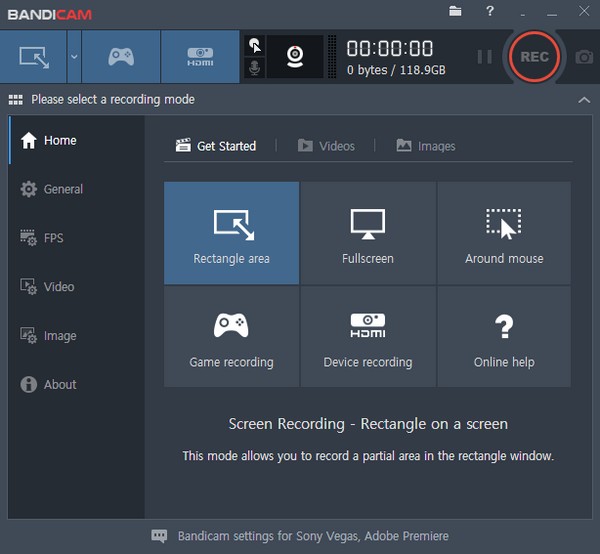
Mit FoneLab Screen Recorder können Sie Videos, Audiodaten, Online-Tutorials usw. unter Windows / Mac aufzeichnen und die Größe anpassen, Videos oder Audiodaten bearbeiten und vieles mehr.
- Nehmen Sie Video, Audio, Webcam und Screenshots auf Windows / Mac auf.
- Vorschau der Daten vor dem Speichern.
- Es ist sicher und einfach zu bedienen.
Teil 3. Häufig gestellte Fragen zu WarRock Gameplay Recordern
1. Hat Bandicam ein Wasserzeichen?
Leider ja, hat es. Bandicam fügt seinen Videos ein Wasserzeichen als Urheberrechtskennzeichen hinzu. Es erscheint nicht während des Aufnahme- oder Bearbeitungsprozesses, aber es erscheint an den Ausgängen. Viele Leute finden es nervig, da das Wasserzeichen einige Teile des Videos verdeckt. Und selbst wenn Sie die registrierte Softwareversion kaufen, verschwindet sie nicht. Daher müssen Sie vor der Aufnahme Bandicam kaufen, um das Wasserzeichen zu vermeiden. Sie können jedoch auch andere Software ausprobieren, z FoneLab Screen Recorder wenn Sie kein Wasserzeichen auf Ihren Spielaufzeichnungen haben möchten.
2. Welche Ausrüstung benötigst du, um das WarRock-Gameplay aufzunehmen?
Sie brauchen nur Ihren PC zum Spielen und ein zuverlässiges Tool für die Bildschirmaufnahme. Du könntest auch fügen Sie eine Webcam hinzu wenn Sie sich beim Spielen in der Aufnahme sehen möchten. Stellen Sie sicher, dass Sie die perfekte Aufnahmesoftware auswählen, um die beste Qualität der WarRock-Spielaufnahme zu erhalten.
3. Hat FoneLab Screen Recorder ein Wasserzeichen?
Nein, es bettet kein Wasserzeichen in seine Ausgaben ein. Sie können das FoneLab Screen Recorder-Wasserzeichen hinzufügen, wenn Sie möchten, dies ist jedoch nicht erforderlich. In der Tat können Sie Passen Sie Ihr eigenes Wasserzeichen an und legen Sie es auf Ihre Aufnahme. Sowohl Text- als auch Bildwasserzeichen sind verfügbar. Das Programm bietet Ihnen verschiedene Schriftarten, Größen und weitere Optionen, um Ihre zu personalisieren. Oder wenn Sie keine Wasserzeichen setzen möchten, schalten Sie es aus und aktivieren Sie es wieder, falls Sie es in Zukunft benötigen.
Mit FoneLab Screen Recorder können Sie Videos, Audiodaten, Online-Tutorials usw. unter Windows / Mac aufzeichnen und die Größe anpassen, Videos oder Audiodaten bearbeiten und vieles mehr.
- Nehmen Sie Video, Audio, Webcam und Screenshots auf Windows / Mac auf.
- Vorschau der Daten vor dem Speichern.
- Es ist sicher und einfach zu bedienen.
Das Aufzeichnen von WarRock oder anderen Spielen auf Ihrem PC wird durch die oben vorgestellte Software erleichtert. Wenn Sie vorhaben, etwas auf dem Bildschirm Ihres Computers aufzunehmen, kehren Sie zu zurück FoneLab Screen Recorder für die anderen Rekordertypen.
